 Free Pascal 3.0.4
Free Pascal 3.0.4
- 软件版本:3.0.4
- 软件授权:免费软件
- 软件类型:国外软件
- 软件语言:英文
- 应用平台:Linux/FreeBSD/UNIX
- 更新时间:2025-06-25
- 软件大小:31.38MB
- 软件评分:
- #编程开发
- #Free Pascal
- #Free
- #Pascal
-
 Free Pascal 3.0.0 正式版
31.3MB
Free Pascal 3.0.0 正式版
31.3MB
 Free Pascal是一个32位和64位专业Pascal编译器。Free Pascal支持跨平台、跨系统通用,支持Intel、AMD、PowerPC等多种处理器,以及Linux、Mac OS X、DOS、Windows等多种系统,是一款非常全面的编译器,需要的朋友快来下载吧。
Free Pascal是一个32位和64位专业Pascal编译器。Free Pascal支持跨平台、跨系统通用,支持Intel、AMD、PowerPC等多种处理器,以及Linux、Mac OS X、DOS、Windows等多种系统,是一款非常全面的编译器,需要的朋友快来下载吧。
Free Pascal功能特色
1、32位编译器
2、适用于多种系统、多种主板
3、几乎完全兼容Borland Pascal和Borland Delphi
Free Pascal安装步骤
1、从本站下载Free Pascal软件包,将压缩包解压后,使用鼠标左键双击打开安装文件。
注:解压压缩包需要使用压缩解压工具,推荐使用WinRAR,技术成熟可靠。WinRAR下载地址:
2、进入安装程序,可以看到软件版本为64位3.0.4,之后点击“Next”。
3、点击“Browse”选择Free Pascal的安装目录,此处不建议安装在C盘,如果C盘文件过多的话,会影响计算机的运行速度。选定后点击“Next”。
4、选择Free Pascal的安装模式,分别为“Fullinstallation(完整安装)”、“Minimuminstallation(简易安装)”和“Custominstallation(自定义安装)”。如果选择“Custominstallation(自定义安装)”的话,可以手动选择其中的安装部件。选定后点击“Next”。
5、确认Free Pascal的安装信息,确认无误后,点击下方的“Install”开始安装。
6、Free Pascal的安装过程大约需要3分钟,请耐心等待。
7、安装结束后,会自动跳转至安装完成界面,如果需要了解软件相关内容的话,可以勾选“Viewreadme.txt”选项,最后点击下方的“Finish”按钮即可。
Free Pascal使用方法
1、比如我们需要利用Free Pascal得出“1 2=?”,首先打开Free Pascal后,点击左上角的“File”按钮,在下拉菜单中点击打开“New”选项新建任务。
2、然后将开头“begin”和结尾“end”打出来,中间可以多留几个空行。
3、然后在头尾中间的一行,键入“write(1 2);”字样。
4、到这里其实内容已经填完了,我们需要将该程序运行,点击上方菜单栏中的“Run”按钮,然后点击下拉菜单中中的“Run”即可运行,当然也可以直接使用“Ctrl F9”的快捷键。
5、此时会提示需要将程序保存,设置好程序名之后点击“OK”即可。
6、再找到上方菜单栏中的“Debug”按钮,在下拉菜单中选中“Output”选项,这样就能得出结果了,快来试试吧。
Free Pascal相关问题
一、Free Pascal怎么使用复制粘贴功能?
Free Pascal中涉及到复制粘贴共有三种情况
第一种:在Free Pascal内复制粘贴
这种情况直接使用鼠标右键点击即可。
第二种:从Free Pascal中向他处复制
点击上方菜单栏中的“Edit”按钮,选中下拉菜单中的“copytowindow”选项即可。
第三种:从他处向Free Pascal中复制
在输入区域点击鼠标右键,指向右键菜单中的“编辑”选项,再选择“粘贴”功能即可。
二、Free Pascal运行程序时闪退怎么办?
共有两种解决方法:
第一种:
使用“Alt F5”快捷键打开用户界面,之后再运行程序
第二种:
在“end.”结尾行的前一行加入“readln”内容后保存,然后运行程序。
FreePascal与TurboPascal的区别
FreePascal为一个32位的编译器,能够跨平台编译。一般情况下,FreePascal能够接收从TurboPascal移植过来的代码,而反之却不行。
TurboPascal是16位编译器,只能支持windows和DOS系统。某些语言特性在TurboPascal中能够很好的支持,但在FreePascal中却不能使用。
这样看来,两款编译器各有各的特色,用户们需要安装需求来选择一款下载。
TurboPascal下载地址:
Free Pascal更新日志
将bug扫地出门进行到底
优化用户反馈的问题,提升细节体验
-
 OpenCart 3.6 免费版
19.39MB
OpenCart 3.6 免费版
19.39MB
-
 Free Pascal 3.0.4
31.38MB
Free Pascal 3.0.4
31.38MB
-
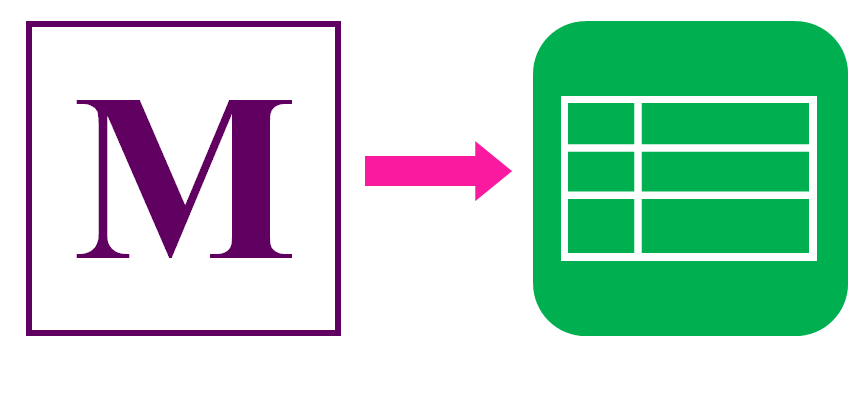 pymarc 2.83
0.19MB
pymarc 2.83
0.19MB
-
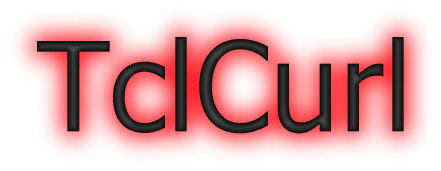 TclCurl 7.19.6
0.3MB
TclCurl 7.19.6
0.3MB
-
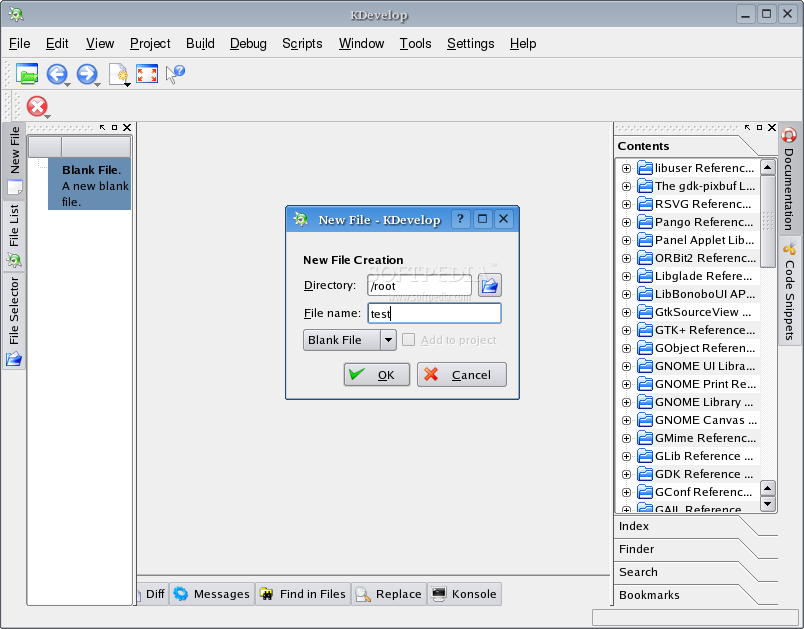 Kdevelop For Linux 4.7.2
4.24MB
Kdevelop For Linux 4.7.2
4.24MB
-
 strainer 0.1.4
0.02MB
strainer 0.1.4
0.02MB
-
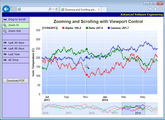 ChartDirector for Python Linux (i386) 6.0
11.72MB
ChartDirector for Python Linux (i386) 6.0
11.72MB
-
 mimir 0.6.2
0.02MB
mimir 0.6.2
0.02MB
-
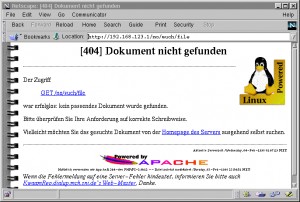 htmlcutstring 1.1
0MB
htmlcutstring 1.1
0MB
-
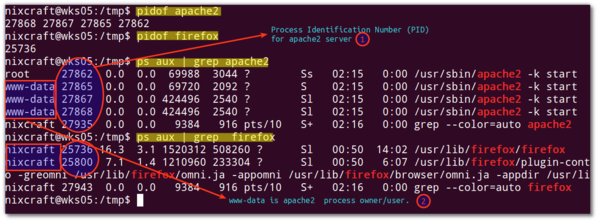 Unix::PID 0.0.15
0.01MB
Unix::PID 0.0.15
0.01MB
-
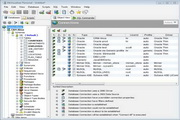 DbVisualizer for Linux UNIX 9.2.14
30.5MB
DbVisualizer for Linux UNIX 9.2.14
30.5MB
-
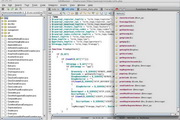 EditRocket For Solaris / Unix 4.3.0
8.24MB
EditRocket For Solaris / Unix 4.3.0
8.24MB
-
 Free Pascal 3.0.4
31.38MB
Free Pascal 3.0.4
31.38MB
-
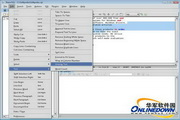 RazorSQL For Solaris/Unix 6.4.4
72.66MB
RazorSQL For Solaris/Unix 6.4.4
72.66MB
-
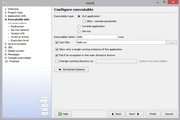 exe4j For Unix 5.0.1
11.09MB
exe4j For Unix 5.0.1
11.09MB
-
 pyskein 0.6.2
0.18MB
pyskein 0.6.2
0.18MB
-
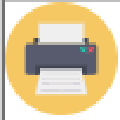 杰表云打印 for UOS 国产系统打印控件 10.1
71.04MB
杰表云打印 for UOS 国产系统打印控件 10.1
71.04MB
-
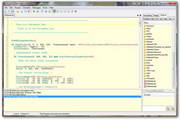 PureBasic for Linux 5.40
29.9MB
PureBasic for Linux 5.40
29.9MB
-
 蛋仔派对 v1.0.159
大小:31.38MB
蛋仔派对 v1.0.159
大小:31.38MB
-
 WPS Office 2019 12.1.0.23125
大小:31.38MB
WPS Office 2019 12.1.0.23125
大小:31.38MB
-
 临商银行网银助手 1.0.20.609
大小:31.38MB
临商银行网银助手 1.0.20.609
大小:31.38MB
-
 风灵软件管家 1.0.6.3官方最新版
大小:31.38MB
风灵软件管家 1.0.6.3官方最新版
大小:31.38MB
-
 火绒安全软件 6.0.7.11
大小:31.38MB
火绒安全软件 6.0.7.11
大小:31.38MB
-
 迅游 6.0.1012官方版
大小:31.38MB
迅游 6.0.1012官方版
大小:31.38MB
-
 WPS Office 12.1.0.23125
大小:31.38MB
WPS Office 12.1.0.23125
大小:31.38MB
-
 Android Studio 2.1.2.0 官方版
大小:31.38MB
Android Studio 2.1.2.0 官方版
大小:31.38MB
-
 WPS Office 12.1.0.23125
大小:31.38MB
WPS Office 12.1.0.23125
大小:31.38MB
-
 themida 2.3.7.0
大小:31.38MB
themida 2.3.7.0
大小:31.38MB
-
 微星小飞机 4.6.6
大小:31.38MB
微星小飞机 4.6.6
大小:31.38MB
-
 微星小飞机显卡超频工具 4.6.6
大小:31.38MB
微星小飞机显卡超频工具 4.6.6
大小:31.38MB
-
 游戏人生 中文版
大小:31.38MB
游戏人生 中文版
大小:31.38MB
-
 闪电数据恢复软件 10.0.2.0
大小:31.38MB
闪电数据恢复软件 10.0.2.0
大小:31.38MB
-
 模拟人生3 中文版
大小:31.38MB
模拟人生3 中文版
大小:31.38MB
-
 模拟人生 中文版
大小:31.38MB
模拟人生 中文版
大小:31.38MB
-
 模拟人生4来去上班 官方版
大小:31.38MB
模拟人生4来去上班 官方版
大小:31.38MB
-
 书信人生 中文版
大小:31.38MB
书信人生 中文版
大小:31.38MB
-
 美好人生 中文版
大小:31.38MB
美好人生 中文版
大小:31.38MB
-
 闪电图片去水印软件 2.5.5.0
大小:31.38MB
闪电图片去水印软件 2.5.5.0
大小:31.38MB